Comment activer le rétroéclairage du clavier sous Windows 10/11
La plupart des ordinateurs portables modernes sont dotés d'un rétroéclairage du clavier. Cette fonctionnalité est utile lorsque vous travaillez dans des environnements faiblement éclairés. Mais dans certains cas, cette fonctionnalité peut être désactivée ou ne pas fonctionner correctement pour diverses raisons. Peu d'entre vous ont réfléchi à la manière d'activer la fonction de rétroéclairage du clavier et cet article vous aide à trouver un moyen. Il existe différentes manières d'activer certains d'entre eux, notamment en utilisant le Centre de mobilité Windows, en utilisant les touches de raccourci du clavier, etc. Apprenons-en davantage sur la façon d'activer cette fonctionnalité.
Méthode 1 : Centre de mobilité Windows
Étape 1 : Utilisez simultanément les touches Windows + R pour ouvrir l'invite d'exécution. Tapez Panneau de configuration et appuyez sur Touche Entrée.
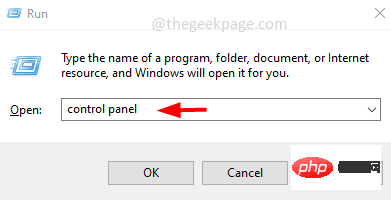
Étape 2 : Dans le menu déroulant "Afficher par" à droite, sélectionnez "#🎜🎜 # Grande icône".
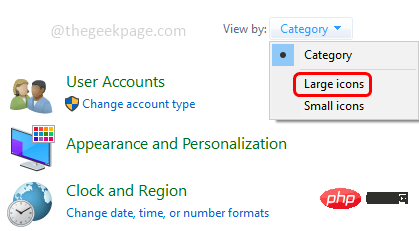
Windows Mobility Center et cliquez dessus.
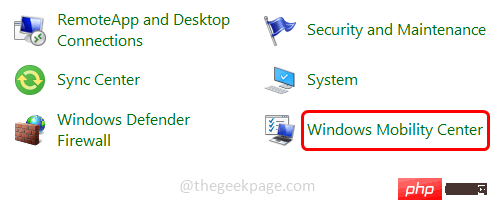
Rétroéclairage du clavier dans la liste du menu, et déplacez son curseur vers la droite pour augmenter la luminosité.
Étape 5 : Pour accéder à des options supplémentaires, cliquez sur la caseRétroéclairage du clavier et assurez-vous que l'éclairage du clavier est activé en cliquant sur le bouton radio à côté.
Étape 6 : Réglez également le niveau de luminosité sur brillant ou selon vos besoins sous la luminosité du clavier. Étape 7 : Le rétroéclairage s'éteint automatiquement lorsque l'ordinateur portable est inactif. Si vous ne souhaitez pas que le rétroéclairage s'éteigne, vous pouvez définir une heure pour l'éteindre automatiquement ou choisir de ne jamais l'éteindre.Étape 8 : Pour ce faire, cliquez sur le menu déroulant sous "Régler l'éclairage du clavier" et sélectionnez "Ne jamais éteindre possibilités.
Étape 9 : Une fois que vous avez effectué vos modifications, cliquez surOK.
Méthode 2 : Utiliser les raccourcis clavier Il existe très peu de paramètres qui peuvent être contrôlés à l'aide de touches de raccourci/raccourcis. Le rétroéclairage du clavier peut également être activé à l'aide d'un raccourci clavier. Cela varie d’un ordinateur portable à l’autre. Rarement mentionné ci-dessous.Allumez le rétroéclairage du clavier de votre ordinateur portable HP
Dans la plupart des ordinateurs portables HP, lorsquefn et f5 sont enfoncés simultanément Lorsque #🎜🎜Les touches # (fn + f5) sont enfoncées, le rétroéclairage s'allumera. Eh bien, sur certains modèles HP, cela peut allumer/éteindre le rétroéclairage ou ajuster la luminosité du rétroéclairage. Certains modèles utilisent des touches différentes, essayez d'utiliser les touches fn + f11, essayez également d'utiliser les touches fn + f9.
Activez le rétroéclairage du clavier sur votre ordinateur portable DellDans un ordinateur portable Dell, pour allumer le rétroéclairage du clavier, appuyez simultanément sur #🎜🎜 Touche #fn + f10
. Cela varie selon le modèle, essayez d'utiliserfn + f6 et essayez d'utiliser les touches Alt + f10. Si vous utilisez un autre ordinateur portable ou un autre modèle d'ordinateur portable, la meilleure façon de savoir quelles touches de raccourci fonctionnent est de saisir le numéro de modèle de votre ordinateur portable et la phrase comment activer le rétroéclairage du clavier dans une recherche Google. Si cette méthode ne fonctionne pas, essayez la méthode suivante.
Méthode 3 : Utiliser les paramètres de dépannage de Windows Étape 1 : Sous Windows, tapezParamètres de dépannage,
dans la barre de recherche, puis sélectionnez dans la résultats de la recherche Cliquez dessus pour l'ouvrir.
Étape 2 : Cliquez sur 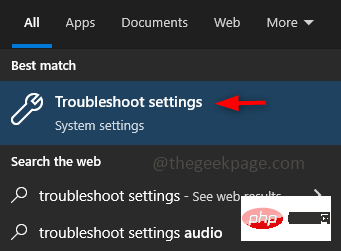 Dépannage
Dépannage
AUTRES DÉPANNAGE à droite.
Étape 3 : Sélectionnez l'option 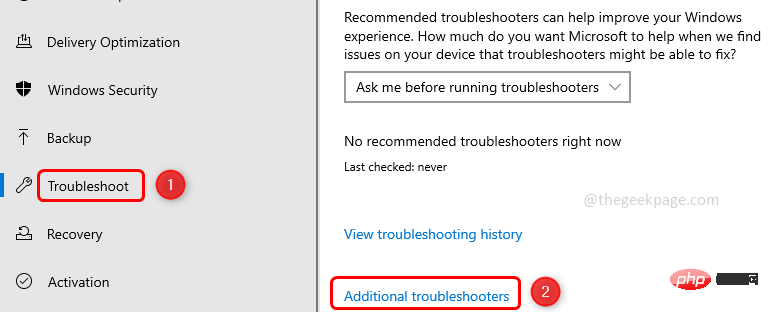 Clavier
Clavier
Exécuter #🎜 🎜# Dépannage.
Étape 4 : Détecter le problème et recommander une solution (le cas échéant) prend un certain temps. Si des correctifs sont suggérés, veuillez les appliquer. et vérifiez si le problème est résolu.Ce qui précède est le contenu détaillé de. pour plus d'informations, suivez d'autres articles connexes sur le site Web de PHP en chinois!

Outils d'IA chauds

Undresser.AI Undress
Application basée sur l'IA pour créer des photos de nu réalistes

AI Clothes Remover
Outil d'IA en ligne pour supprimer les vêtements des photos.

Undress AI Tool
Images de déshabillage gratuites

Clothoff.io
Dissolvant de vêtements AI

AI Hentai Generator
Générez AI Hentai gratuitement.

Article chaud

Outils chauds

Bloc-notes++7.3.1
Éditeur de code facile à utiliser et gratuit

SublimeText3 version chinoise
Version chinoise, très simple à utiliser

Envoyer Studio 13.0.1
Puissant environnement de développement intégré PHP

Dreamweaver CS6
Outils de développement Web visuel

SublimeText3 version Mac
Logiciel d'édition de code au niveau de Dieu (SublimeText3)
 Comment convertir XML en PDF sur votre téléphone?
Apr 02, 2025 pm 10:18 PM
Comment convertir XML en PDF sur votre téléphone?
Apr 02, 2025 pm 10:18 PM
Il n'est pas facile de convertir XML en PDF directement sur votre téléphone, mais il peut être réalisé à l'aide des services cloud. Il est recommandé d'utiliser une application mobile légère pour télécharger des fichiers XML et recevoir des PDF générés, et de les convertir avec des API Cloud. Les API Cloud utilisent des services informatiques sans serveur et le choix de la bonne plate-forme est crucial. La complexité, la gestion des erreurs, la sécurité et les stratégies d'optimisation doivent être prises en compte lors de la gestion de l'analyse XML et de la génération de PDF. L'ensemble du processus nécessite que l'application frontale et l'API back-end fonctionnent ensemble, et il nécessite une certaine compréhension d'une variété de technologies.
 Comment passer du plug-in Word au navigateur pour l'autorisation de connexion?
Apr 01, 2025 pm 08:27 PM
Comment passer du plug-in Word au navigateur pour l'autorisation de connexion?
Apr 01, 2025 pm 08:27 PM
Comment réaliser l'autorisation de connexion à partir de la demande à l'extérieur de l'application? Dans certaines applications, nous rencontrons souvent la nécessité de passer d'une application à une autre ...
 Formatage en ligne XML
Apr 02, 2025 pm 10:06 PM
Formatage en ligne XML
Apr 02, 2025 pm 10:06 PM
Les outils de format en ligne XML organisent automatiquement le code XML désordonné en formats faciles à lire et à maintenir. En analysant l'arbre de syntaxe de XML et en appliquant des règles de formatage, ces outils optimisent la structure du code, améliorant sa maintenabilité et son efficacité de travail d'équipe.
 Quelle est la raison pour laquelle PS continue de montrer le chargement?
Apr 06, 2025 pm 06:39 PM
Quelle est la raison pour laquelle PS continue de montrer le chargement?
Apr 06, 2025 pm 06:39 PM
Les problèmes de «chargement» PS sont causés par des problèmes d'accès aux ressources ou de traitement: la vitesse de lecture du disque dur est lente ou mauvaise: utilisez Crystaldiskinfo pour vérifier la santé du disque dur et remplacer le disque dur problématique. Mémoire insuffisante: améliorez la mémoire pour répondre aux besoins de PS pour les images à haute résolution et le traitement complexe de couche. Les pilotes de la carte graphique sont obsolètes ou corrompues: mettez à jour les pilotes pour optimiser la communication entre le PS et la carte graphique. Les chemins de fichier sont trop longs ou les noms de fichiers ont des caractères spéciaux: utilisez des chemins courts et évitez les caractères spéciaux. Problème du PS: réinstaller ou réparer le programme d'installation PS.
 Comment implémenter un saut croisé pour l'autorisation de connexion du plug-in Word?
Apr 01, 2025 pm 11:27 PM
Comment implémenter un saut croisé pour l'autorisation de connexion du plug-in Word?
Apr 01, 2025 pm 11:27 PM
Comment implémenter un saut croisé pour l'autorisation de connexion du plug-in Word? Lorsque nous utilisons certains plugins de mots, nous rencontrons souvent ce scénario: cliquez sur la connexion dans le plugin ...
 La production de pages H5 nécessite-t-elle une maintenance continue?
Apr 05, 2025 pm 11:27 PM
La production de pages H5 nécessite-t-elle une maintenance continue?
Apr 05, 2025 pm 11:27 PM
La page H5 doit être maintenue en continu, en raison de facteurs tels que les vulnérabilités du code, la compatibilité des navigateurs, l'optimisation des performances, les mises à jour de sécurité et les améliorations de l'expérience utilisateur. Des méthodes de maintenance efficaces comprennent l'établissement d'un système de test complet, à l'aide d'outils de contrôle de version, de surveiller régulièrement les performances de la page, de collecter les commentaires des utilisateurs et de formuler des plans de maintenance.
 Existe-t-il un outil gratuit XML à PDF pour les téléphones mobiles?
Apr 02, 2025 pm 09:12 PM
Existe-t-il un outil gratuit XML à PDF pour les téléphones mobiles?
Apr 02, 2025 pm 09:12 PM
Il n'y a pas d'outil XML à PDF simple et direct sur mobile. Le processus de visualisation des données requis implique une compréhension et un rendu complexes des données, et la plupart des outils dits "gratuits" sur le marché ont une mauvaise expérience. Il est recommandé d'utiliser des outils côté informatique ou d'utiliser des services cloud, ou de développer vous-même des applications pour obtenir des effets de conversion plus fiables.
 Comment convertir XML en PDF sur Android Phone?
Apr 02, 2025 pm 09:51 PM
Comment convertir XML en PDF sur Android Phone?
Apr 02, 2025 pm 09:51 PM
La conversion de XML en PDF directement sur les téléphones Android ne peut pas être réalisée via les fonctionnalités intégrées. Vous devez enregistrer le pays via les étapes suivantes: Convertir les données XML en formats reconnus par le générateur PDF (tels que le texte ou le HTML); Convertissez HTML en PDF à l'aide de bibliothèques de génération HTML telles que Flying Saucer.





